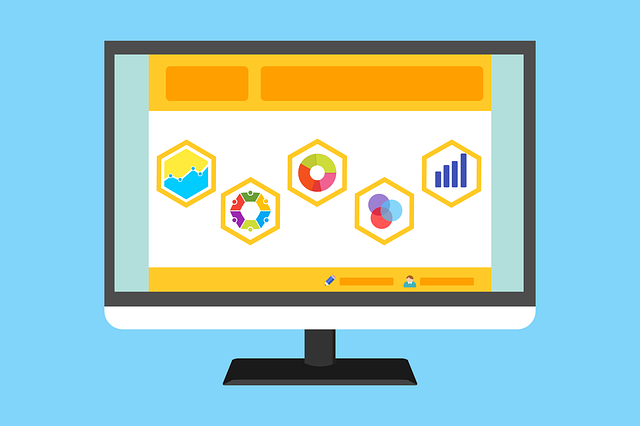1章: Power Queryの基礎
Power Queryの概要
Power Queryは、Excelの強力なデータ抽出および変換ツールです。このツールを使用すると、さまざまなデータソースからデータを取得し、クリーニング、変換、結合などの処理を行って、分析に適した形式に整形できます。Power Queryはビジネスインテリジェンスやデータ分析において非常に役立ちます。
Power Queryのインストールと開始方法
Excel 2019 日本語版には、Power Queryが既に組み込まれています。以下の手順でPower Queryを開始できます。
- Excelを開き、リボンの「データ」タブをクリックします。
- 「データ」タブの「取得」グループにある、「新しいクエリ」をクリックします。
- 「データの取得」ウィンドウが表示されるので、ここからデータソースを選択してデータのインポートを始めます。
基本的なデータのインポートと変換
データソースからデータをインポートし、Power Queryで変換を行う基本的な方法を説明します。今回は、CSVファイルをインポートする例を示します。
- 「データ」タブの「取得」グループにある、「新しいクエリ」をクリックします。
- 「データの取得」ウィンドウで、「ファイル」を選択し、「CSV」をクリックします。
- ファイル選択ダイアログで、インポートするCSVファイルを選択し、「インポート」ボタンをクリックします。
- 「クエリエディタ」ウィンドウが開きます。ここで、データの変換を行います。
- 例えば、不要な列を削除するには、列のヘッダーを右クリックし、「削除」を選択します。
- データの変換が完了したら、「ホーム」タブの「閉じる & ロード」ボタンをクリックします。
- Excelのシートに変換後のデータが表示されます。
データソースの種類と接続方法
Power Queryでは、多くのデータソースからデータを取得できます。以下に、一般的なデータソースの種類と接続方法を示します。
Excelファイル
- 「データ」タブの「取得」グループにある、「新しいクエリ」をクリックします。
- 「データの取得」ウィンドウで、「ファイル」を選択し、「Excel」をクリックします。
- ファイル選択ダイアログで、インポートするExcelファイルを選択し、「インポート」ボタンをクリックします。
- 「ナビゲーター」ウィンドウが開きます。インポートするシートや範囲を選択し、「編集」ボタンをクリックして、クエリエディタを開きます。
データベース
例として、SQL Serverデータベースに接続する方法を示します。
- 「データ」タブの「取得」グループにある、「新しいクエリ」をクリックします。
- 「データの取得」ウィンドウで、「データベース」を選択し、「SQL Serverデータベース」をクリックします。
- 「SQL Serverデータベース」ウィンドウで、サーバー名とデータベース名を入力し、「OK」ボタンをクリックします。
- 「ナビゲーター」ウィンドウが開きます。インポートするテーブルやビューを選択し、「編集」ボタンをクリックして、クエリエディタを開きます。
Webサイト
- 「データ」タブの「取得」グループにある、「新しいクエリ」をクリックします。
- 「データの取得」ウィンドウで、「その他」を選択し、「Web」をクリックします。
- 「Webコネクタ」ウィンドウで、WebページのURLを入力し、「OK」ボタンをクリックします。
- 「ナビゲーター」ウィンドウが開きます。インポートするテーブルやデータを選択し、「編集」ボタンをクリックして、クエリエディタを開きます。
これらの例を参考にして、他のデータソースからもデータを取得できます。データソースに接続する際には、必要に応じて認証情報やアクセス許可を設定することがあります。
取得したデータをクエリエディタで変換した後、Excelのシートにロードすることができます。これにより、分析やレポート作成に役立てることができます。
まとめ
この章では、Power Queryの基本概念と使い方を学びました。Power Queryを使用することで、様々なデータソースからデータを取得し、クリーニングや変換を行うことができます。これにより、データ分析やビジネスインテリジェンスの作業が効率化されます。
次の章では、クエリエディタを使ってデータ変換を行う方法を詳しく見ていきます。データの並べ替えやフィルタリング、列の追加や削除、データ型の変更など、より具体的な操作方法を学ぶことができます。
1章: Power Queryの基礎 – 演習問題
この章で学んだ内容を確認するための演習問題です。以下の問題に取り組んで、Power Queryの基本操作に慣れてください。
問題1: Excelファイルからデータをインポート
以下の手順に従って、Excelファイルからデータをインポートしてください。
- Excelファイル(SampleData.xlsx)を用意し、シート1にデータを記入します。
- Power Queryを使用して、SampleData.xlsxファイルからデータをインポートします。
- インポートしたデータをクエリエディタで確認します。
問題2: CSVファイルからデータをインポート
以下の手順に従って、CSVファイルからデータをインポートしてください。
- CSVファイル(SampleData.csv)を用意し、データを記入します。
- Power Queryを使用して、SampleData.csvファイルからデータをインポートします。
- インポートしたデータをクエリエディタで確認します。
問題3: クエリエディタでデータを変換
以下の手順に従って、クエリエディタでデータを変換してください。
- インポートしたデータに対して、不要な列を削除します。
- 列のデータ型を適切なものに変更します。
- 変換後のデータをExcelのシートにロードします。
問題4: Webサイトからデータをインポート
以下の手順に従って、Webサイトからデータをインポートしてください。
- 適当なWebサイトを選び、そのURLをコピーします。
- Power Queryを使用して、Webサイトからデータをインポートします。
- インポートしたデータをクエリエディタで確認します。
これらの演習問題を通じて、Power Queryの基本操作に慣れることができます。次の章では、より詳細なデータ変換方法を学びます。